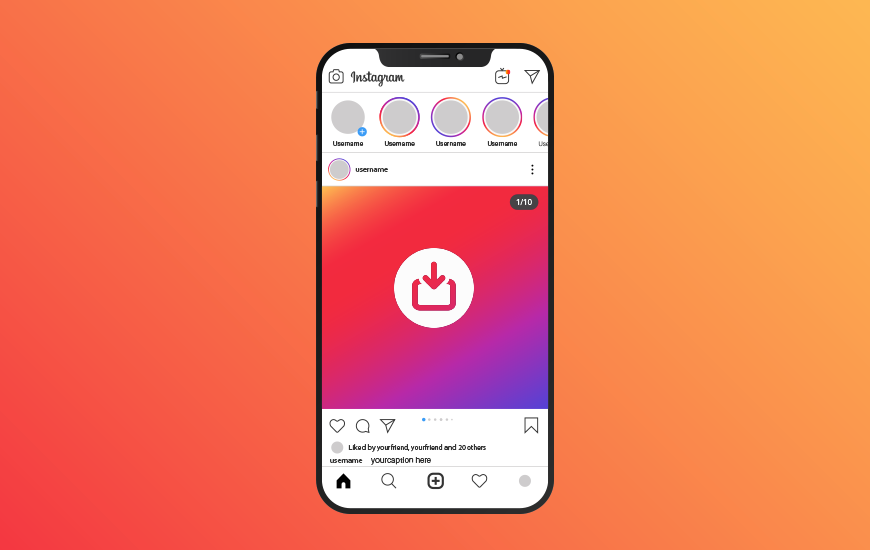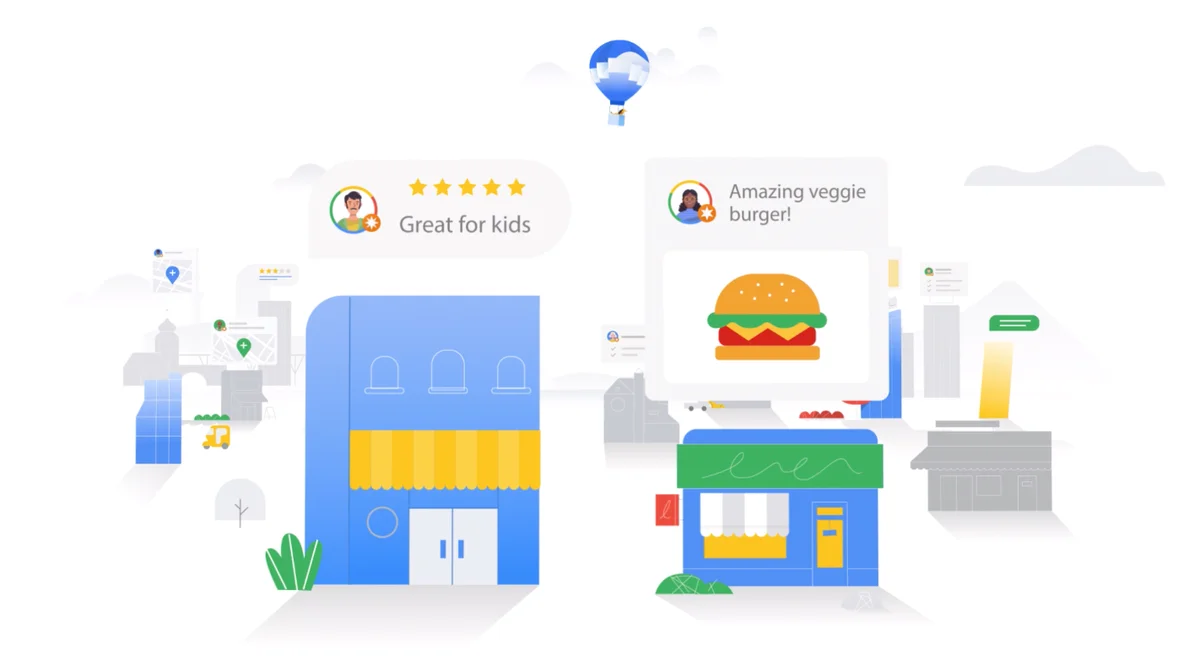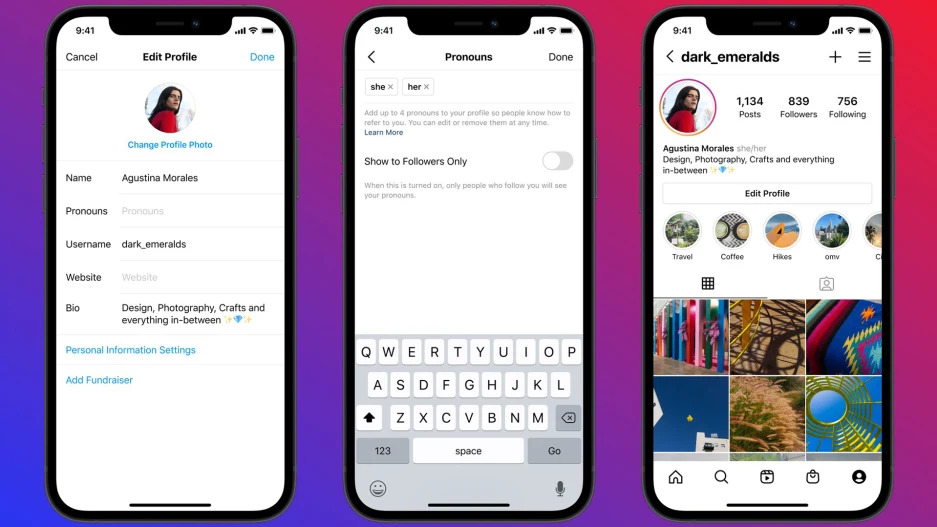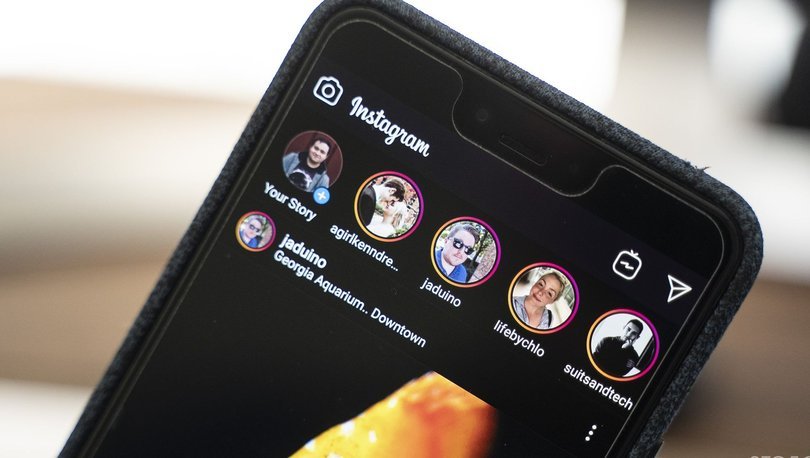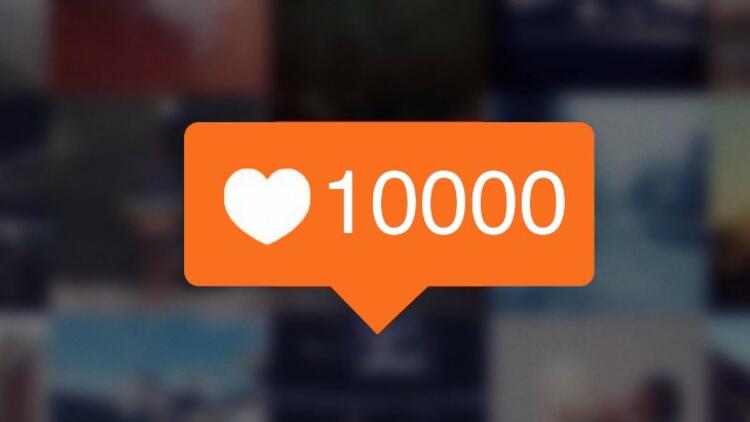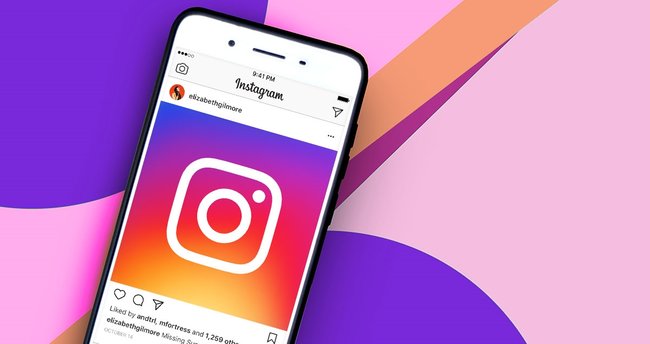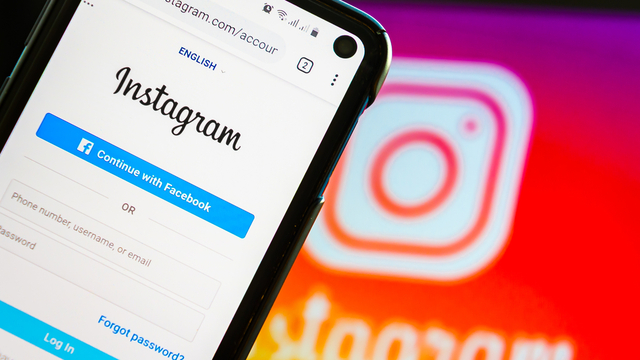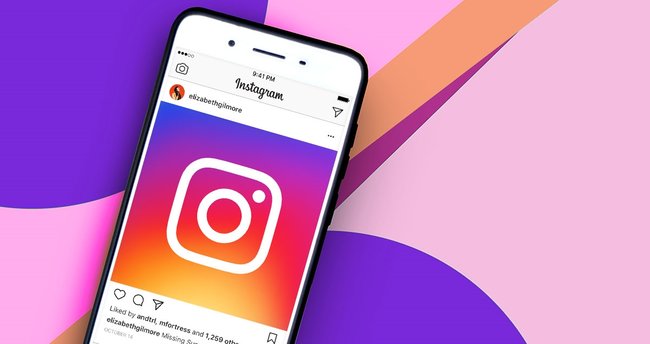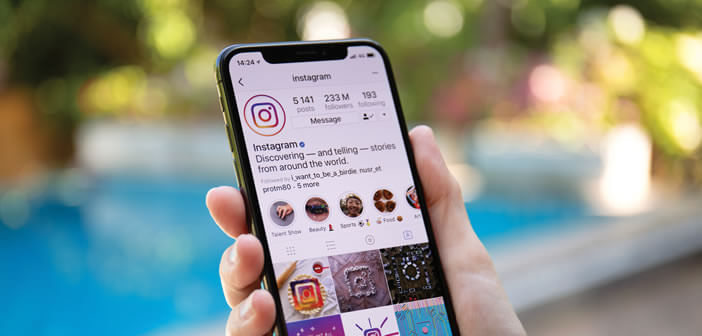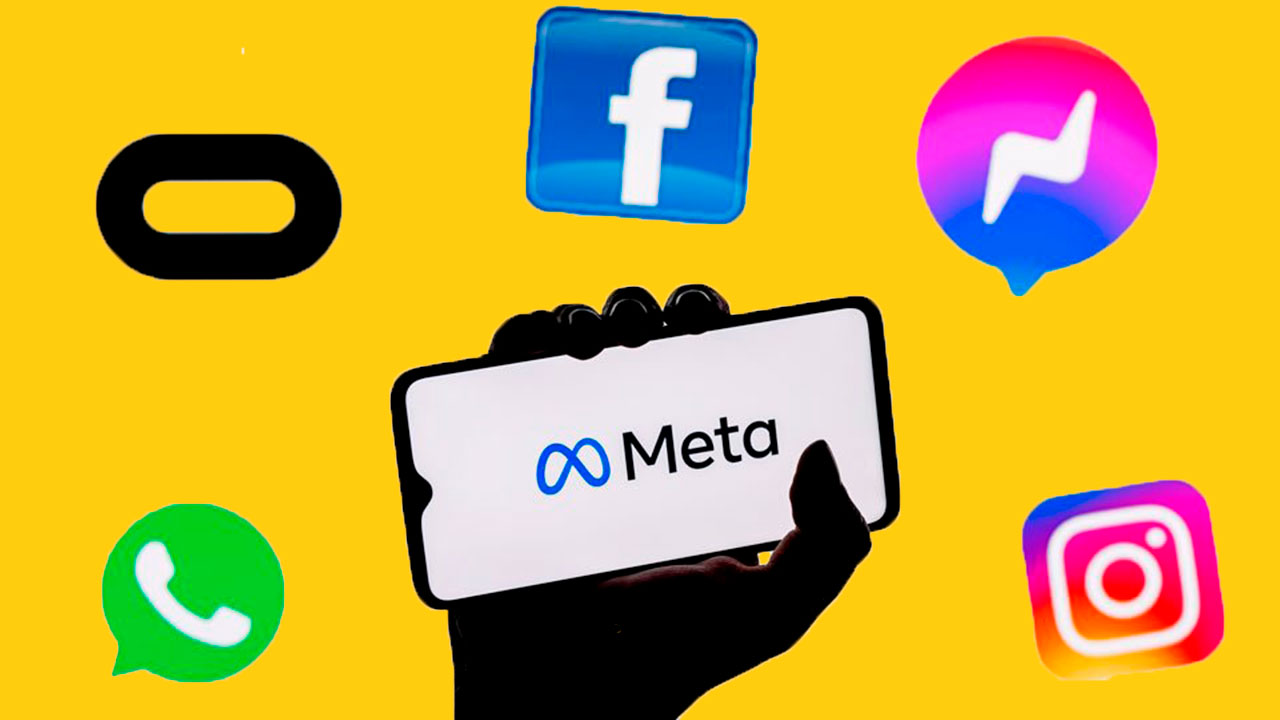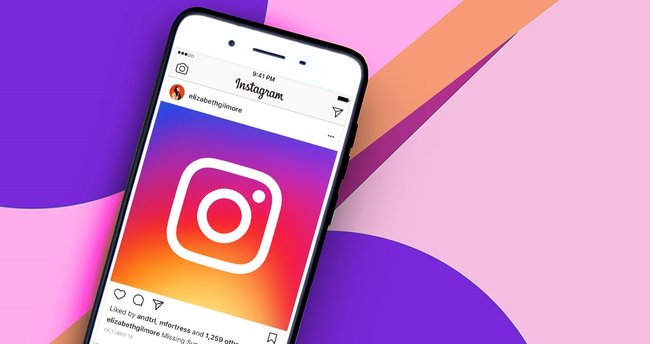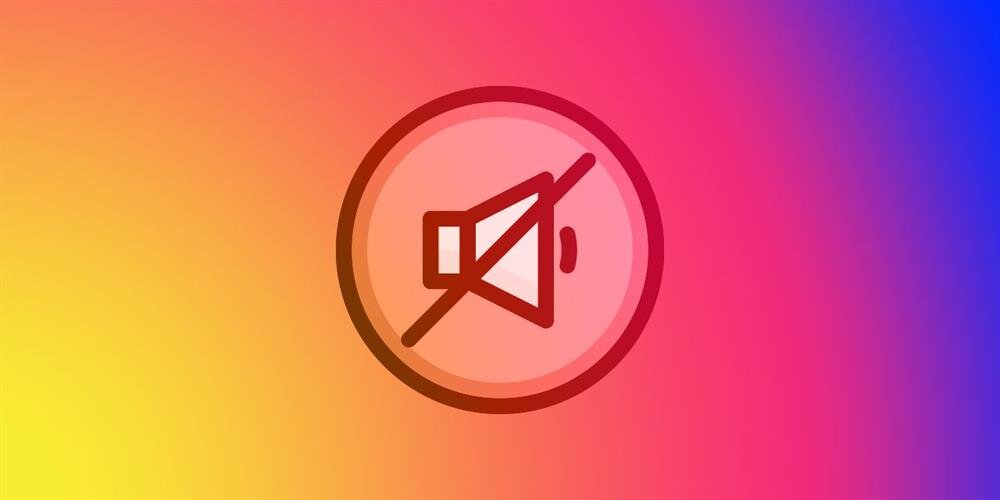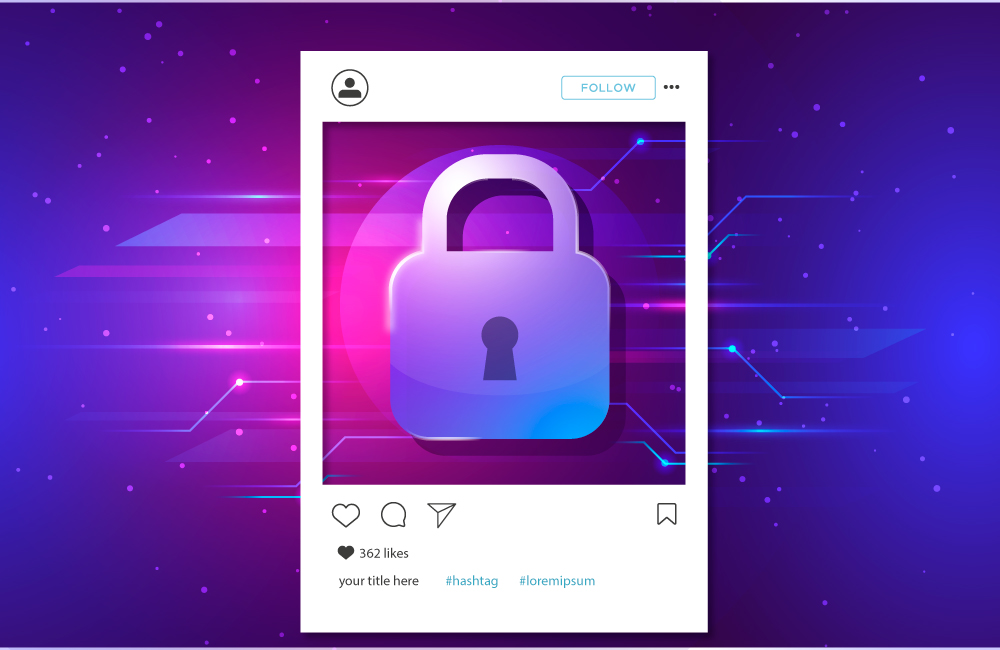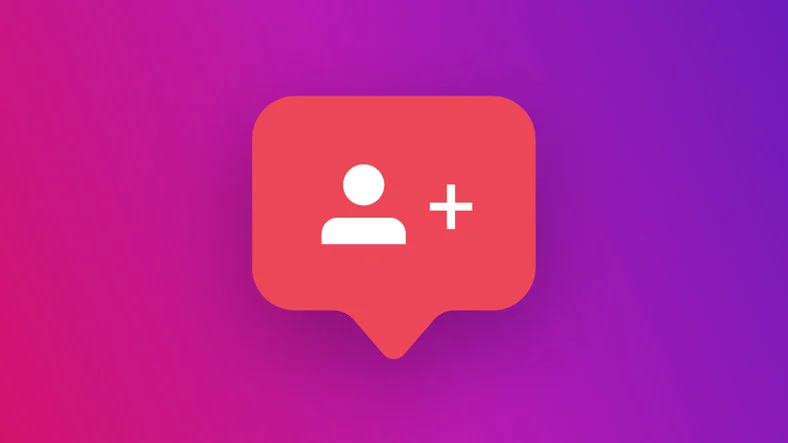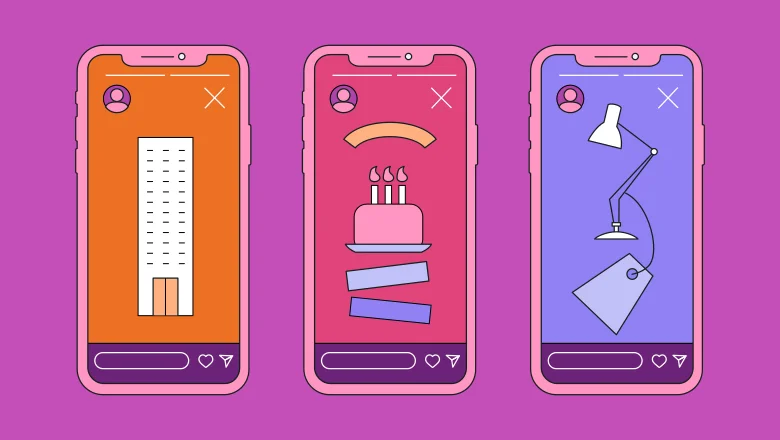Qu’est-ce que le presse-papiers d’Instagram ?
Le presse-papiers d’Instagram est un outil pratique et rapide qui sert à publier plus rapidement sur Instagram. Grâce à l’outil presse-papiers, il est devenu beaucoup plus simple et rapide pour les utilisateurs de partager des publications en copie-collant depuis l’outil presse-papiers.
Le presse-papiers Instagram est un outil qui permet le collage de textes copiés à partir de sources externes en dehors de l’application dans diverses zones de l’application.
Par exemple, vous pouvez copier du texte à partir d’autres applications ou sites Web, puis le coller dans des publications, des commentaires, des messages directs ou toute zone de texte sur Instagram.
Instagram n’offre pas de fonction de presse-papiers visible ou séparée où vous pouvez afficher ou accéder directement aux textes copiés dans l’application. Au lieu de cela, il vous permet de vous fier au presse-papiers fourni par le système d’exploitation de votre appareil et d’y utiliser les données. Le texte copié à partir d’une application externe ou d’une autre source est temporairement enregistré dans le presse-papiers de votre appareil.
Où est le Presse-papiers Instagram ?
Le presse-papiers Instagram n’est pas une fonctionnalité proposée dans l’application. Le presse-papiers, auquel vous ne pouvez pas accéder via un bouton ou une icône, est une fonctionnalité que les systèmes d’exploitation offrent aux utilisateurs. Le contenu copié à partir de sources externes est stocké par les systèmes d’exploitation de votre appareil et vous pouvez l’utiliser ultérieurement.
Vous pouvez suivre les étapes ci-dessous pour utiliser le presse-papiers sur Instagram.
Ajout de contenu à partir du presse-papiers dans les publications Instagram ou les DM
Pour utiliser le contenu du presse-papiers dans une publication Instagram ou des DM, vous devez copier le contenu d’une source externe. Ensuite, vous devez toucher et maintenir la zone de texte dans la nouvelle zone de publication, de message ou de commentaire jusqu’à ce que les boutons de collage ou de presse-papiers apparaissent. Vous pouvez directement coller ou sélectionner dans le presse-papiers pour ajouter le texte copié.

Ajouter du contenu à partir du presse-papiers dans les stories Instagram
Tout comme les publications, l’ajout de contenu à partir du presse-papiers nécessite de copier du texte ou des images à partir d’une source externe. Pour ajouter du contenu aux stories Instagram via le presse-papiers, ouvrez l’application Instagram et créez une nouvelle histoire en cliquant sur votre photo de profil ou sur l’icône « + » en haut à gauche du flux.
Ajoutez une zone de texte en appuyant sur l’icône « Aa » pour ajouter du texte après être entré dans la zone d’ajout d’histoire. Ensuite, appuyez et maintenez enfoncé jusqu’à ce que l’option « coller » ou « presse-papiers » apparaisse. Lorsque les boutons correspondants sont ouverts, vous pouvez directement coller le contenu copié ou l’ajouter à partir du presse-papiers.

Bonus : en plus d’ajouter du contenu dans les stories Instagram, vous pouvez également ajouter des images que vous avez copié à partir de sources externes. Après avoir ajouté une image, la taille peut changer automatiquement ou la résolution peut être déformée. Vous pouvez corriger les images ajoutées avec le double mouvement du doigt et les adapter à la taille de l’histoire.
Comment voir le presse-papiers sur l’ordinateur ?
Comme pour les téléphones, les ordinateurs ont également des presse-papiers. Étant donné que chaque système d’exploitation possède son propre système de presse-papiers, vous devez suivre certaines étapes pour accéder au presse-papiers.
Où est le Presse-papiers de Windows ?
Pour accéder au presse-papiers sur les ordinateurs équipés de processeurs Windows, vous pouvez voir toutes les informations sur le presse-papiers en saisissant l’option presse-papiers dans les paramètres système. Si vous faites plus d’une copie, vos anciennes copies sont conservées grâce à la fonction d’historique du presse-papiers. Sur les appareils dotés des systèmes d’exploitation Windows 10 et 11, vous pouvez stocker les données copiées pour un accès ultérieur via le système cloud.
Vous pouvez utiliser la combinaison de touches CTRL+V pour coller un contenu du presse-papiers. Cependant, le contenu que vous avez copié en dernier avec cette commande sera collé. Vous pouvez utiliser la combinaison Windows+V pour voir le contenu précédent et accéder à vos anciennes copies.

Où est le presse-papiers Macbook ?
Les Mac, iPad et iPhone utilisent également la fonction presse-papiers universelle à partir de macOS Sierra et iOS 10. Grâce au presse-papiers universel, vous pouvez coller le contenu que vous avez copié de votre iPhone sur votre Macbook. Pour ce faire, vous devez être connecté à un réseau public ou vous assurer que les mêmes comptes iCloud sont utilisés.
Sur les appareils dotés d’une infrastructure macOS, la méthode traditionnelle de copier-coller est de modifier > copier > puis modifier > coller. De même, les combinaisons de touches sont Cmd + C pour copier, Cmd + X pour couper et Cmd + V pour coller.
Cliquez sur le menu déroulant « Modifier » pour voir les informations et l’historique de votre presse-papiers, puis vous pourrez accéder à toutes vos données en sélectionnant l’option « Afficher le presse-papiers ».

Les presse-papiers créent-ils des problèmes de sécurité ?
Comme d’autres informations et documents sur les appareils, les presses-papier peuvent contenir des informations importantes. Par exemple, des données telles que des mots de passe, des textes ou des images contenant des informations importantes sont enregistrées dans le presse-papiers. Les utilisateurs qui peuvent accéder à votre appareil peuvent les voir, ce qui peut exposer des failles de sécurité potentielles.
Afin de ne pas causer de faille de sécurité, vous pouvez utiliser des programmes antivirus en plus d’utiliser des mots de passe sur vos appareils. De même, vous ne devez pas télécharger d’applications ou de programmes provenant de sources inconnues sur vos appareils. En prêtant attention à de telles situations, vous pouvez protéger votre presse-papiers et vos appareils et empêcher que vos informations ne tombent entre les mains d’autrui.